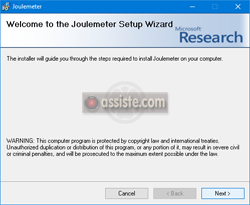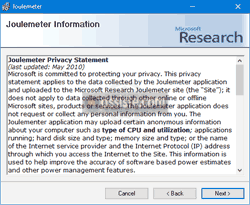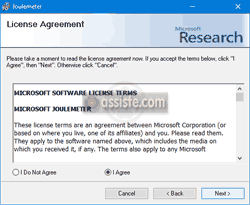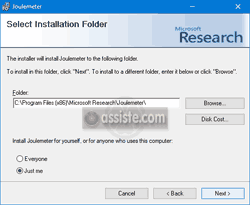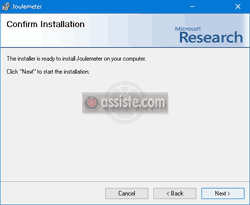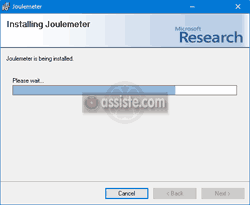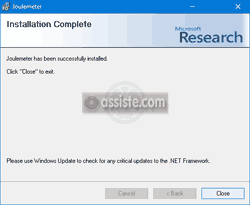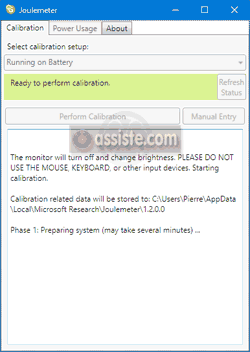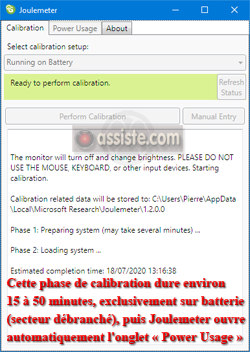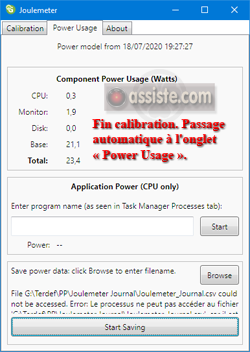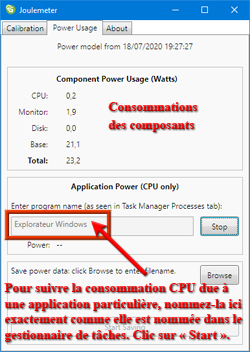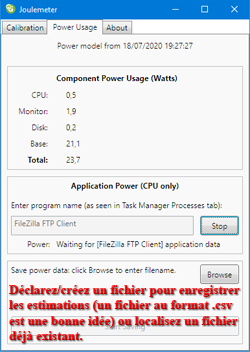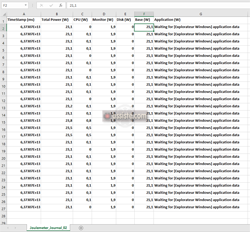Assiste.com
Joulemeter : estime la consommation énergétique des composants ou d’une application particulière. Peut être mis entre toutes les mains, dont développeurs.
cr 01.01.2012 r+ 22.10.2024 r- 22.10.2024 Pierre Pinard. (Alertes et avis de sécurité au jour le jour)
Dossier (collection) : Logiciels (logithèque) |
|---|
| Introduction Liste Malwarebytes et Kaspersky ou Emsisoft (incluant Bitdefender) |
| Sommaire (montrer / masquer) |
|---|
Le 9 septembre 2009, un nouveau logiciel serveur, « [1] G-Wan », gratuit, s’attaque à l’efficacité énergétique et consomme 15 fois moins de ressources électriques qu’[2] Apache (tout en étant, car écrit en C, 400 fois plus rapide que les mêmes fonctions écrites en [3] PHP, 200 fois plus rapide que du code [4] Python [utilisé par Google], et 8 fois plus rapide que Java). Dans un data center où des milliers de serveurs sont entassés et gaspillent 30 à 40% de leurs consommations en la transformant en chaleurs, besoins de climatiseurs, d’onduleurs, etc., la moindre économie d’énergie se traduit par des économies financières et de CO² considérables.
Le constructeur Intel sort alors, le 17 février 2010, « Intel Energy Checker ». C’est un outil professionnel de mesures exactes des consommations basé sur du logiciel et du matériel de type wattmètres (de nombreux modèles du commerce, connectables en USB, sont reconnus).
Microsoft annonce alors, au TechFest 2010, du 22 au 24 janvier 2010 (les TechFest sont les plus grands festivals scientifiques et technologiques d'Asie.), « Joulemeter », un outil d’estimation (pas de mesures exactes) qui peut être mis entre toutes les mains, mais est plutôt destiné aux développeurs afin qu'ils ciblent et améliorent leurs codes pour qu’ils tournent plus vite en consommant moins. La première version de « Joulemeter » sera rendue publique le 1er avril 2010.
La dernière version de « JouleMeter » est la 1.2 et remonte au 23/11/2011. Elle n'est plus disponible chez Microsoft qui la déconseille et est désormais remplacée par des fonctions de « Microsoft Visual Studio », un environnement uniquement de développement manipulable exclusivement par les développeurs.
Nous vous proposons le téléchargement de la 1.2 depuis notre serveur.
|

Rien de spécial.
|

Préparation de la calibration. Cette phase dure quelques minutes.
|

Cette phase dure de 15 à 50 minutes et on ne touche pas à l'ordinateur durant cette phase.
|

À la fin de la calibration, passage automatique à l'onglet « Power Usage ». Si l'appareil est mobile et que sa batterie s'est vidée, une sauvegarde automatique permet de redémarrer exactement au point où l'on en était (opération connue sous le nom d'hibernation).
La partie haute de la fenêtre commence à indiquer la consommation instantanée des CPU, Moniteur, Disque et Base (ensemble des autres composants, dont la carte-mère, le chipset, les cartes réseau, les interfaces, etc.).
|

Pour suivre la consommation CPU due à une application particulière, nommez-la ici exactement comme elle est nommée dans le gestionnaire de tâches (pour y accéder : appui simultané sur les 3 touches : Alt et Ctrl (ou Cntrl ou Control) et Suppr (ou Sup ou Delete)). Une fois le nom saisi, clic sur « Start ». Ceci était principalement destiné aux développeurs afin d’améliorer leur code durant l’écriture et la mise au point d’une application. Pour les particuliers, c’est de la simple curiosité (et ceci semble ne pas fonctionner sous Windows 10).
|

Pour enregistrer les estimations de consommation faites par Joulemeter, clic sur le bouton « Browse » et localiser ou créer un fichier (le type .csv est le meilleur afin de pouvoir travailler sur les données avec un tableur).
La colonne de synchronisation (TimeStamp) est en millisecondes
La colonne sensée enregistrer l’estimation de consommation d’une application désignée n’est pas complétée (au moins sous Windows 10).
|


Collection de dossiers : Les logithèques |
|---|